Windows 11 샌드박스에서 Windows Defender를 활성화하는 방법
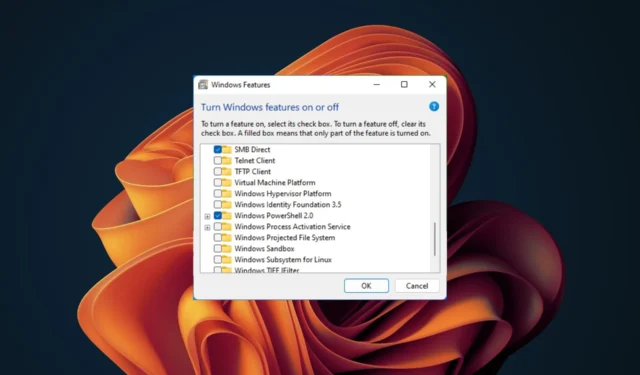
Windows 사용자라면 항상 시스템 보안을 강화하기 위해 노력할 것이며 Sandbox에서 Windows Defender를 활성화하면 이를 달성하는 데 도움이 될 것입니다.
내장된 바이러스 백신을 사용하면 맬웨어 공격에 대해 확신을 가질 수 있지만 여기서는 이 기능의 이점을 조명해 보겠습니다.
Windows Defender는 Sandbox에서 작동합니까?
Windows Defender Sandbox 는 Windows 기본 제공 보안의 구성 요소이며 Windows 10부터 최신 버전의 Windows에서 잘 작동합니다. 그러나 기본적으로 활성화되어 있지 않습니다. 기능이 작동하려면 장치가 샌드박스 전제 조건을 충족해야 합니다 .
Windows 11 Sandbox에서 Windows Defender를 어떻게 활성화합니까?
Windows Sandbox를 활성화하기 전에 다음 예비 단계를 확인하세요.
- Windows 업데이트를 확인하고 장치가 샌드박스 기능을 지원하는 최신 버전을 실행하고 있는지 확인하세요.
- 인터넷 연결이 안정적인지 확인하세요.
참고 Windows Sandbox는 현재 Windows Home 버전에서 지원되지 않습니다.
1. 제어판을 사용하여
- 키를 누르고 검색창에 제어판을Windows 입력한 후 열기를 클릭하세요.
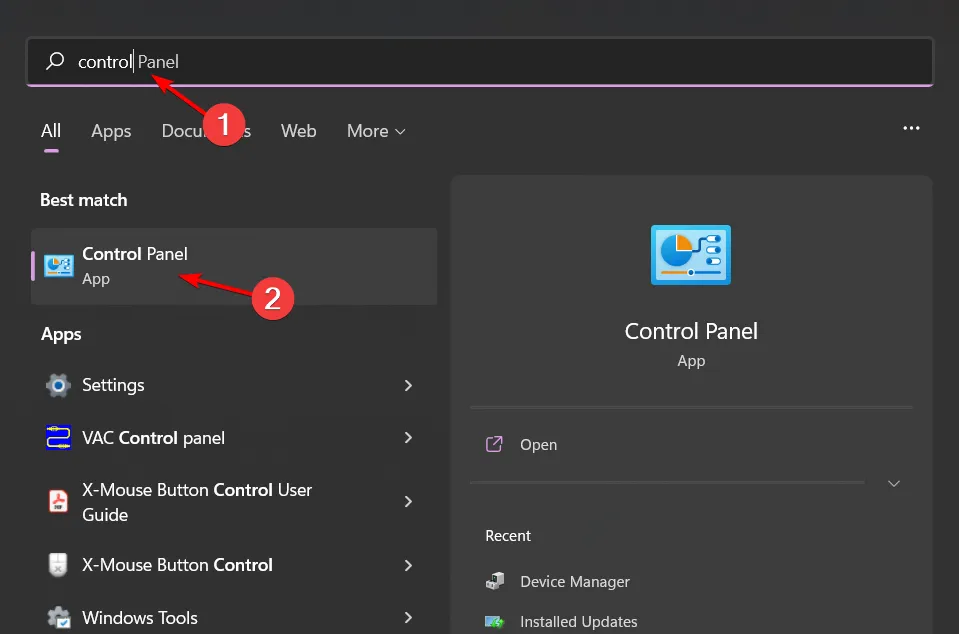
- 프로그램>프로그램 및 기능>Windows 기능 켜기/끄기를 클릭합니다 .

- 또는 작업 표시줄에서 검색 아이콘을 누르고 Windows 기능 켜기/끄기를 검색한 후 열기를 클릭할 수 있습니다.

- Windows Sandbox를 찾아 옆에 있는 상자를 선택한 다음 확인을 누르십시오.
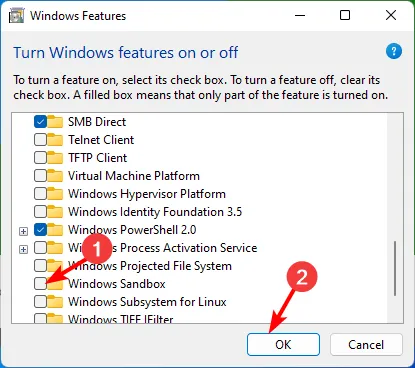
2. 명령 프롬프트를 사용하여
- 키를 누르고 검색창에 cmd를Windows 입력한 후 관리자 권한으로 실행을 클릭하세요.
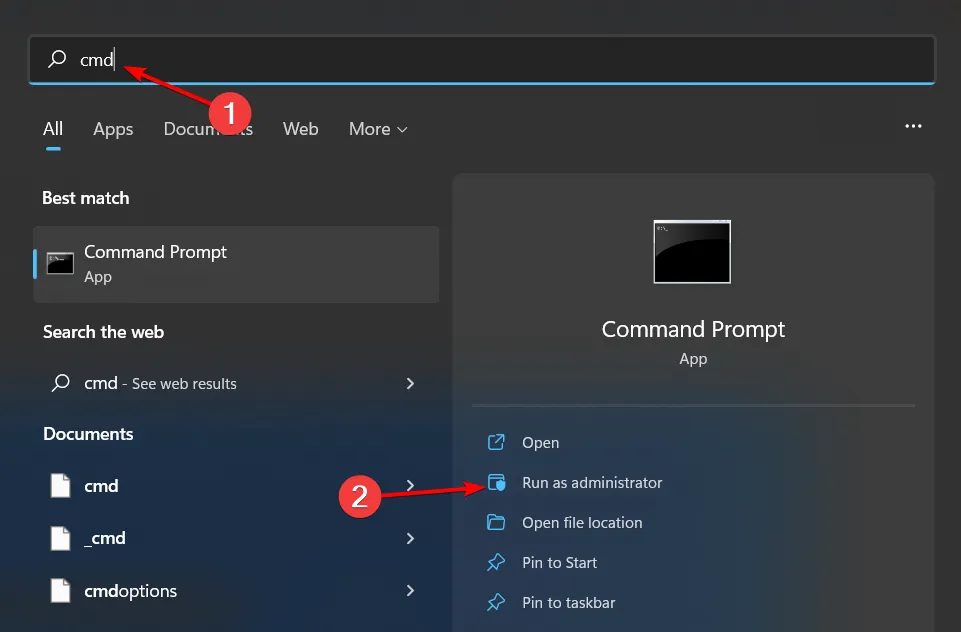
- 다음 명령을 입력하고 누르십시오 Enter.
setx /M MP_FORCE_USE_SANDBOX 1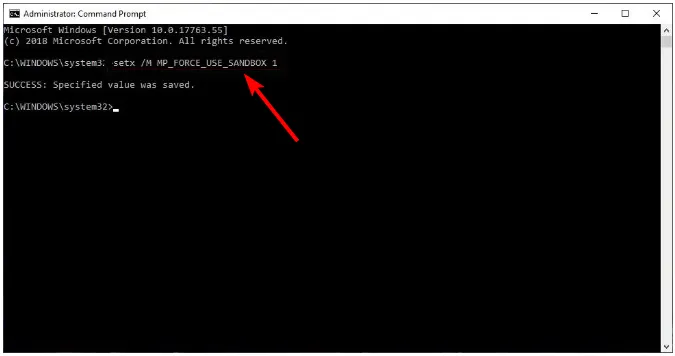
- PC를 다시 시작하세요.
3. PowerShell 명령을 사용하여
- 키를 누르고 검색 창에 PowerShell을Windows 입력한 후 관리자 권한으로 실행을 클릭합니다.

- 다음 명령을 입력하고 누르십시오 Enter.
Enable-WindowsOptionalFeature -FeatureName "Containers-DisposableClientVM"-All -Online - 키를 누르고 Windows 기능 켜기/끄기를Windows 검색한 다음 열기를 클릭합니다.
- Windows Sandbox를 찾아 옆에 있는 상자를 선택한 다음 확인을 누르십시오.
Sandbox에서 Windows Defender를 활성화하면 어떤 이점이 있습니까?
- 맬웨어 및 바이러스에 대한 보안 강화 – PC의 다른 파일이나 프로그램이 손상될 위험 없이 잠재적으로 의심스러운 코드가 포함된 애플리케이션을 실행할 수 있습니다.
- 추가 보호 계층 역할 – 내장된 Windows Defender 및 기타 바이러스 백신 외에도 Sandbox는 격리를 통해 보호된 환경을 제공합니다.
- 다른 바이러스 백신 솔루션에 비해 향상된 성능 – Sandbox는 특정 시간에 실행되는 프로세스 수를 제한하여 컴퓨터 CPU 및 RAM의 부하를 줄이는 데 도움이 됩니다. 이를 통해 속도 저하나 충돌 없이 장치의 잠재력을 최대한 활용할 수 있습니다.
- 위협 및 악용으로 인한 공격 표면 감소 – 격리된 자체 환경에서 애플리케이션을 실행하면 모든 활동이 해당 환경에만 제한됩니다.
- 최대한의 보호를 위한 정기적인 기능 업데이트 – Microsoft는 효율성과 효율성을 높이기 위해 정기적인 보안 패치를 출시합니다.
- 알 수 없는 위협에 대한 실시간 보호 – Windows Defender는 알 수 없는 소스의 앱이나 파일을 열 때마다 검사를 실행하고 PC에 해를 끼치기 전에 격리합니다.
- 최적의 성능을 위한 포괄적인 탐지 알고리즘 – 알려지지 않았거나 새로운 위협에 대한 전용 고급 탐지 엔진을 갖추고 있습니다.
또한 몇 가지 명령으로 Windows Sandbox를 구성 하고 원하는 대로 설정을 조정할 수 있습니다. 기능을 확장하려면 VM과 동시에 Sandbox를 사용하는 것이 좋습니다 .
컴퓨터 운영 체제의 보안은 확실히 심각하게 고려해야 할 사항입니다. 이 문서를 통해 원치 않는 파일과 웹 사이트를 안전하게 테스트하면서 PC를 보호하는 데 필요한 정보를 얻으셨기를 바랍니다.
PC에서 Windows Defender Sandbox를 활성화하셨나요? 그렇지 않다면 귀하의 예약을 듣고 싶습니다. 아래 댓글 섹션에서 우리와 대화를 나눠보세요.


답글 남기기